Una guida completa su come combinare le GIF
Le GIF offrono agli utenti un modo divertente ed espressivo per comunicare online. Possono essere utilizzati per reagire meglio ai messaggi e trasmettere emozioni. Rispetto alle immagini statiche, le GIF animate possono essere ancora più coinvolgenti.
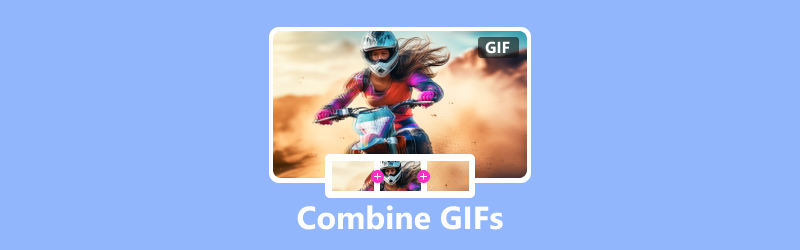
Uno degli aspetti positivi delle GIF è che possono essere combinate per creare contenuti ancora più interessanti e creativi. Ad esempio, puoi combina due GIF per creare un'animazione più lunga oppure puoi unire più GIF per creare un collage o una presentazione. Questo post ti guiderà a combinare le GIF utilizzando diversi strumenti di combinazione GIF.
CONTENUTO DELLA PAGINA
Parte 1. Il modo migliore per combinare le GIF
Molti combinatori GIF online e desktop possono aiutarti a unire facilmente due o più GIF animate in una, a seconda degli strumenti disponibili e dei risultati desiderati. Innanzitutto, ci piace consigliare tutto Vidmore Video Converter per combinare le GIF. Ti consente di modificare GIF e combinare più GIF insieme. Inoltre, ti consente di unire clip video e convertirli in GIF con facilità.
- Unisci due o più GIF in una di alta qualità.
- Offri molte opzioni di modifica per modificare GIF animate e migliorare la qualità.
- Modifica clip video e combinali in un unico file GIF.
- Supporta tutti i formati video, audio e immagini comunemente utilizzati.

Passo 1. Scarica gratuitamente questa fusione GIF sul tuo computer e avviala. Clicca il Cassetta degli attrezzi scheda per visualizzare più strumenti. Scorri verso il basso per aprire Fusione video. Ti consente di combinare facilmente le GIF.

Passo 2. Fai clic sul grande pulsante più per sfogliare e caricare i tuoi file GIF. Sotto la finestra del visualizzatore, ottieni alcune funzionalità necessarie per gestire e modificare le GIF aggiunte. Ad esempio, puoi riorganizzare i loro ordini, tagliare per rimuovere parti indesiderate e modificarli in base alle tue esigenze.
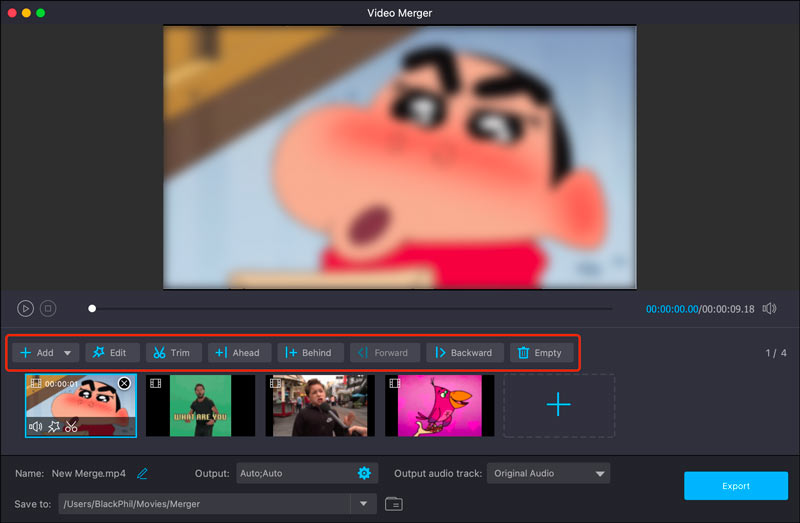
Passaggio 3. Clic Produzione e impostare GIF come formato di destinazione. Puoi personalizzare la risoluzione, la frequenza fotogrammi, il codificatore e la modalità zoom del file GIF unito. Inoltre, puoi abilitare o disabilitare l'animazione in loop. Fare clic su OK per salvare le modifiche.
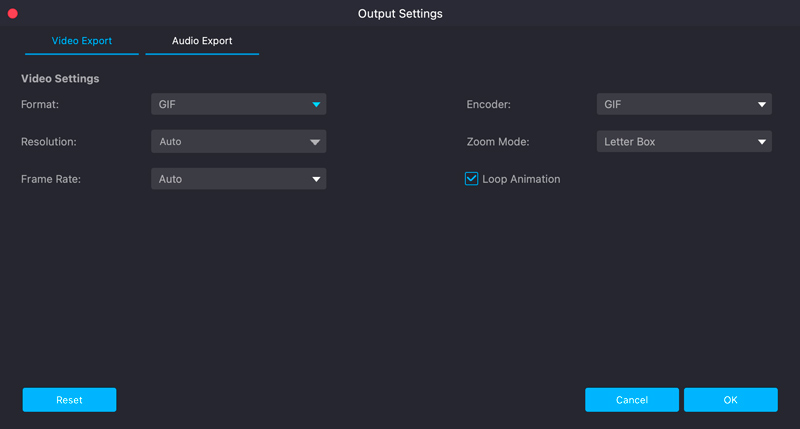
Passaggio 4. Rinominare il file GIF combinato e selezionare una cartella adatta per memorizzarlo. Quindi fare clic su Esportare pulsante per combinare le tue GIF e salvare il file unito sul tuo computer.
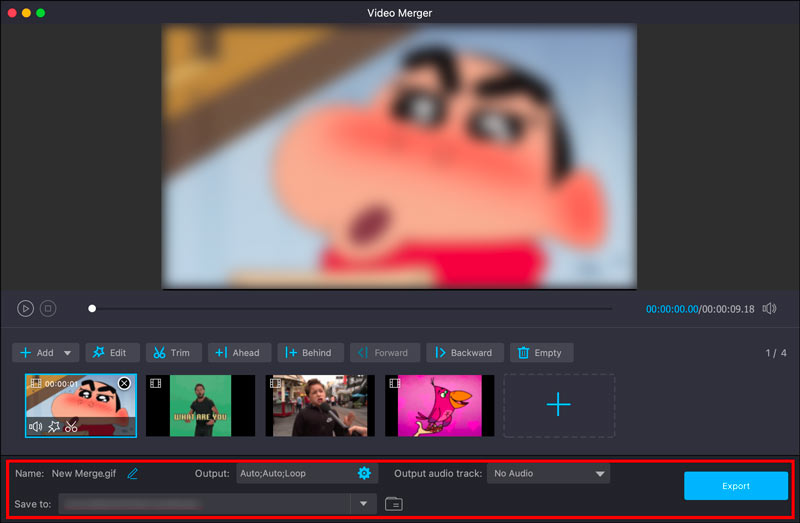
Parte 2. Come unire GIF online utilizzando Ezgif
Ezgif è una buona opzione per unire GIF se stai cercando uno strumento online gratuito e facile da usare. Questa parte spiega come combinare le GIF online utilizzandolo.
Passo 1. Vai al sito web ufficiale di Ezgif sul tuo browser web e scegli il file GIF Maker attrezzo. Clicca il Scegliere i file pulsante e carica le GIF che desideri unire. Durante l'utilizzo di questo combinatore GIF online gratuito, vedrai molti annunci.
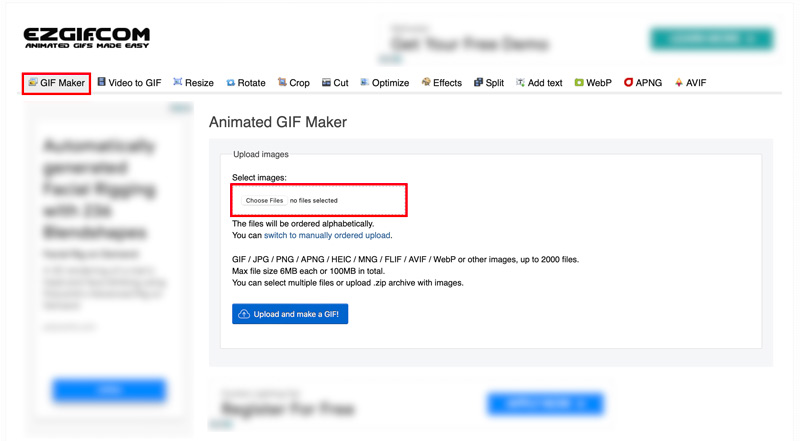
Passo 2. Le GIF aggiunte verranno visualizzate come frame. Puoi saltare o copiare questi fotogrammi e modificarne l'ordine. Se le tue GIF non hanno le stesse dimensioni, puoi fare clic su Ridimensiona pulsante per ritagliare/ridimensionare rapidamente tutte le immagini in modo che corrispondano a quella più piccola.
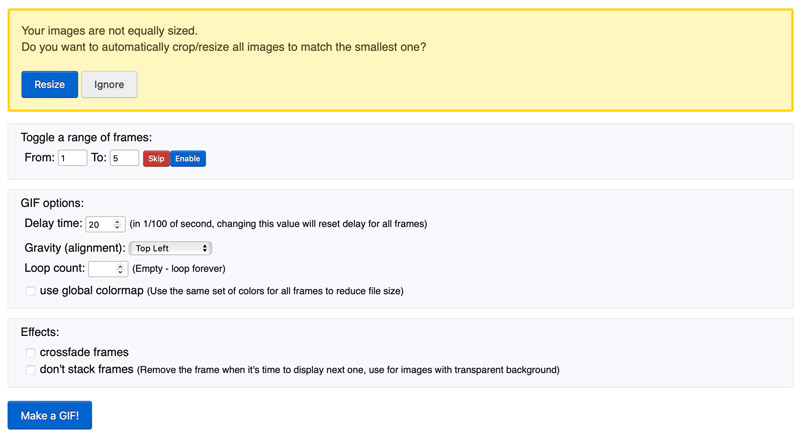
Passaggio 3. Ezgif offre diverse opzioni per ottimizzare il tuo file GIF unito. Dopo tutte queste impostazioni, fare clic su Crea una GIF pulsante per combinare tutti questi fotogrammi in un unico file GIF.

Passaggio 4. È quindi possibile visualizzare l'anteprima della nuova GIF e fare clic su Salva pulsante per scaricarlo sul tuo dispositivo. Se non sei soddisfatto del risultato, puoi utilizzare le opzioni offerte per apportare ulteriori modifiche.
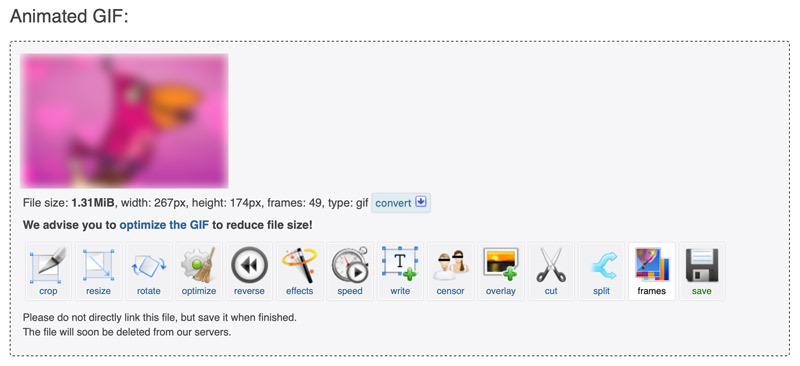
Ezgif offre una varietà di opzioni per unire GIF online. Tuttavia, non offre tante funzionalità avanzate quanto alcuni software di editing video offline. Inoltre, Ezgif non è progettato per unire GIF grandi o complesse.
Parte 3. Come unire GIF in Adobe Photoshop
Adobe Photoshop offre molte funzionalità per la modifica e la manipolazione delle GIF. È adatto per combinare GIF di tutte le dimensioni e complessità. Può anche aggiungere transizioni ed effetti alle GIF. Puoi anche usare Photoshop per ridimensionare le immagini. Ma dovresti sapere che Photoshop è un'applicazione software a pagamento e può essere complessa da usare, soprattutto per i principianti.
Passo 1. Per unire le GIF in Photoshop, aggiungi le tue GIF. Avvia Photoshop, fai clic sul menu File in alto, scegli script, e Carica file nello stack. Sfoglia per scegliere le GIF che desideri unire e fai clic su Apri.
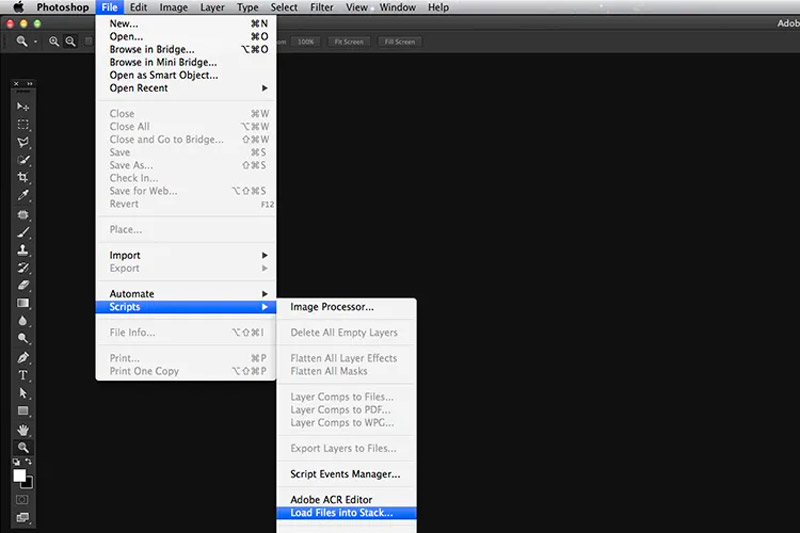
Passo 2. Photoshop creerà un nuovo documento con ciascuna GIF come livello separato. Per unire le GIF, trascina semplicemente i livelli nell'ordine desiderato. Puoi anche usare il Animazione pannello per disporre le GIF nell'ordine desiderato.
Passaggio 3. Una volta che sei soddisfatto della disposizione delle GIF, fai clic su Giocare nel pannello Animazione per visualizzare l'anteprima dell'animazione.
Passaggio 4. Per salvare la GIF unita, vai a File, scegli Esportare, e Salva per Web (precedente). Nella finestra di dialogo Salva per Web (legacy), selezionare GIF dal Preset menu a discesa. Clic Salva e inserisci un nome file per la GIF combinata.
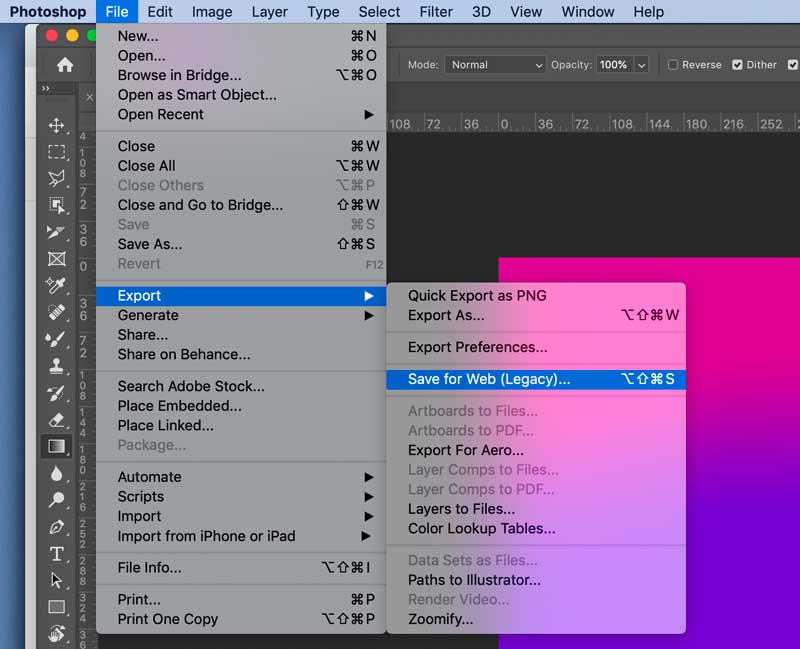
Parte 4. Come combinare due GIF sul tuo telefono
Se desideri combinare direttamente due GIF sul tuo telefono cellulare, puoi utilizzare alcune app di combinazione GIF di terze parti. Vid.Divertimento è un'app gratuita e facile da usare che può aiutarti a modificare e manipolare GIF e ritagliare video su Android. Lo prendiamo come esempio per mostrarti come combinare le GIF sul tuo telefono.
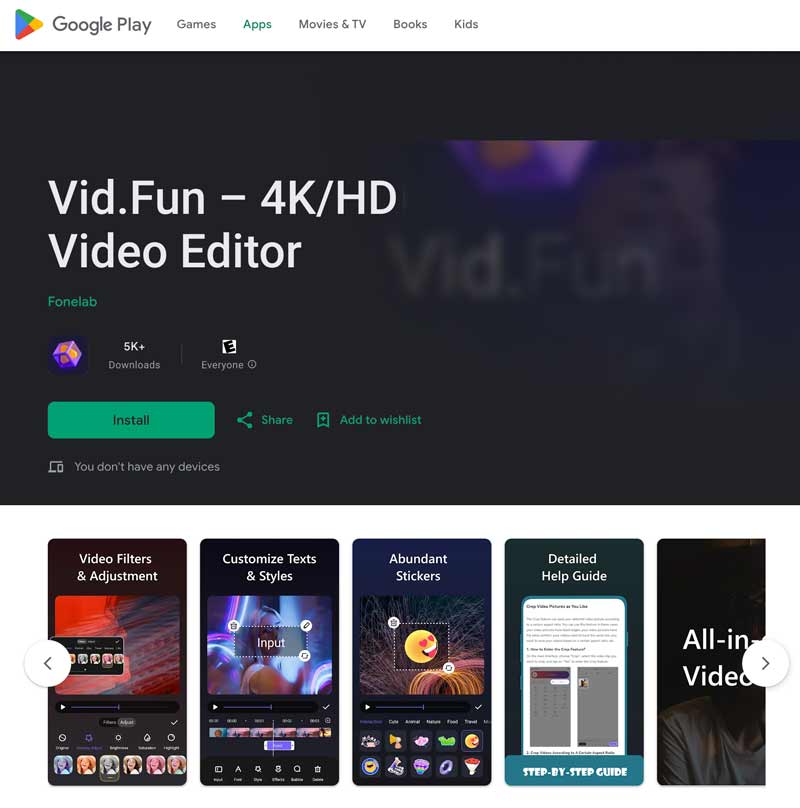
Passo 1. Apri l'app Vid.Fun e tocca Creare pulsante. Clicca il video opzione e seleziona le due GIF che desideri combinare. Clicca il Inserisci pulsante e quindi toccare Il prossimo pulsante.
Passo 2. Disporre le GIF nell'ordine desiderato e toccare Il prossimo pulsante. È quindi possibile visualizzare in anteprima la GIF combinata e apportare le modifiche necessarie. Una volta che sei soddisfatto della GIF combinata, tocca Esportare pulsante e salvarlo sul telefono.
Parte 5. Domande frequenti su come combinare le GIF
Domanda 1. Puoi combinare GIF su GIPHY?
No. GIPHY non ti consente di aggiungere due o più file immagine per la modifica. Quindi non puoi combinare GIF usando GIPHY.
Domanda 2. Come si realizza un collage GIF?
Per creare un collage GIF, puoi utilizzare uno strumento online o un software di editing video offline. Vai a un creatore di collage GIF online come Ezgif o Kapwing, carica le GIF che desideri includere nel tuo collage, disponili nel layout desiderato, quindi esporta il collage come file GIF. Puoi anche usare quello consigliato Fusione GIF strumento sopra. Ha una funzione Collage specifica per creare facilmente un collage GIF.
Domanda 3. Come posso trasformare più immagini in un'unica GIF?
Puoi fare affidamento su alcuni produttori di GIF online per trasformare più immagini in un unico file GIF. L'introdotto Vidmore Video Converter ha un GIF Maker individuale per creare GIF animate con le tue foto o video clip.
Conclusione
Combinazione di GIF è un modo semplice e divertente per creare contenuti nuovi e unici. Con l'aiuto di strumenti online o software di editing video, puoi facilmente unire le GIF in vari modi per creare GIF in base alle tue esigenze.


